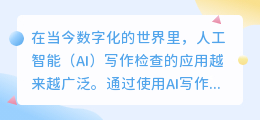手机图片怎么提取文件名
近年来,随着智能手机的普及和相机性能的提升,越来越多的人开始喜欢用手机拍摄照片。而当我们拍摄了大量的照片后,如何在电脑上整理和管理这些照片成了一个头疼的问题。在这篇文章中,我们将重点介绍如何从手机图片中提取文件名,以便更好地进行整理和管理。
1. 使用文件管理器
要从手机图片中提取文件名,最简单的方法就是使用手机自带的文件管理器。不同品牌的手机可能会有不同的文件管理器,但操作步骤大致相同。
首先,打开文件管理器,并找到存储手机照片的文件夹。通常,这个文件夹的路径是“内部存储/DCIM/Camera”或者“内部存储/Pictures”。进入该文件夹后,你将看到所有的照片。
接下来,长按某张照片,选中它,然后点击右上角的“更多”或者“选项”按钮。在弹出的菜单中,选择“重命名”或者类似的选项。在重命名界面中,你就可以看到该照片的文件名了。
2. 使用第三方软件
除了手机自带的文件管理器,还有一些第三方软件可以帮助你提取手机图片的文件名。这些软件通常提供更多的功能和更友好的界面,让你能更轻松地处理照片。
在应用商店中搜索“相册管理”、“文件管理”或者类似的关键词,你将会找到很多可选的软件。下载并安装一个适合你的软件后,打开它并允许访问你的手机存储。
在软件的主界面上通常会显示所有的照片,你可以浏览并选择其中一张照片。点击选中的照片后,你将看到该照片的详细信息,其中包括文件名、拍摄时间等。
3. 使用命令行工具
如果你是一位技术爱好者,或者习惯使用命令行工具,你也可以通过命令行的方式来提取手机图片的文件名。
首先,确保你的手机已经连接到电脑,并且开启了USB调试模式。然后,在电脑上打开命令行工具,输入以下命令:
adb devices
这个命令将列出所有已连接的Android设备。确保你的手机在列表中显示,并且状态为“device”。
接下来,输入以下命令:
adb shell
这个命令将进入到手机的命令行界面。
然后,输入以下命令:
cd /sdcard/DCIM/Camera
这个命令将切换到存储手机照片的文件夹。
最后,输入以下命令:
ls -l
这个命令将列出该文件夹下所有的文件,包括照片的文件名。
总结
无论你是普通用户还是技术爱好者,在整理和管理手机照片时,提取文件名都是一个非常有用的操作。通过手机自带的文件管理器、第三方软件或者命令行工具,你都可以轻松地实现这个目标。希望本文对你有所帮助!
这篇关于《手机图片怎么提取文件名》的文章就介绍到这了,更多新媒体运营相关内容请浏览A5工具以前的文章或继续浏览下面的相关文章,望大家以后多多支持A5工具 - 全媒体工具网!
相关资讯
查看更多
ai的写作工具

电脑图片中的公章怎么提取

英文ai写作网站

猫眼特效视频怎么拍摄?

怎么用文档提取数据和图片

关键岗位的目的? 拍摄糖画的目的?

图片怎么提取出来题目